Viele Spieler schließen Ihren Rechner an Ihren Fernseher an oder benutzen den PC-Monitor zum Fernsehen oder Filme schauen. Aus einigen Metern Entfernung lässt sich Windows aber nicht mehr besonders komfortabel bedienen, selbst wenn Sie die Schriftarten vergrößern. Spezielle Media-Center-Software stülpt Windows eine neue Benutzeroberfläche über, die den Anforderungen des Wohnzimmers entgegen kommt: Weniger, dafür größere Bedienelemente und eine saubere Unterstützung von Fernbedienungen.
Mit dem Windows Media Center bietet Microsoft seit geraumer Zeit eine vorinstallierte Lösung zur Verwaltung von Medien und deren wohnzimmertauglichen Wiedergabe an. Zwar kommt das Windows Media Center mit einigen Formaten zurecht, doch bereits bei Flash-Videos streikt die Microsoft-Software. Seit 2003 gibt es die Open-Source-Alternative XBMC, die aus dem Hack der ersten Xbox hervorgegangen ist. Das nur gut 40 MByte große, kostenlose Programm wird konsequent weiterentwickelt und liegt momentan in der Version 10.1, Codename »Dharma« vor. Frisch nach der Installation spielt XBMC nahezu jedes Dateiformat ab, egal ob Flash, Avi, Xvid oder Divx. Im Folgenden zeigen wir, wie Sie das Mediencenter nutzen und welche der zahlreichen Erweiterungen Sie sich unbedingt anschauen sollten.
Grundlagen
Beim ersten Start ist die Software standardmäßig auf Englisch eingestellt. Wenn Sie das stört, ändern Sie im Reiter »System/Settings/Appearance/International/Language« die Sprache auf Deutsch oder eine andere aus einem guten Dutzend weiterer Sprachen. XMBC passt die Regionseinstellungen dann automatisch an. So wird beispielsweise die Uhr auf das 24h-Format eingestellt und die Temperaturen im Menüpunkt »Wetter« werden nun in Grad statt in der amerikanischen Einheit Fahrenheit angezeigt. Sobald Sie alle Einstellungen Ihren persönlichen Vorlieben angepasst haben, können Sie Ihre Dateien in die XBMC-Bibliothek aufzunehmen.
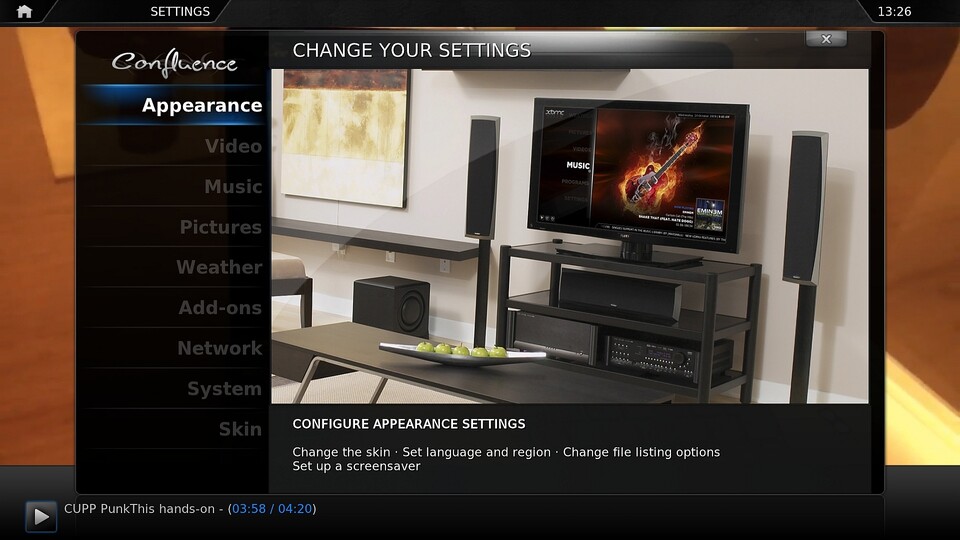
Wie ist das Wetter draußen?
Beginnen wir zunächst damit, das Wetter-Widget einzustellen. Damit das funktioniert, muss Ihr Rechner mit dem Internet verbunden sein. Öffnen Sie den Menüpunkt »Wetter« und drücken sie »Pfeil links«, es erscheint ein zusätzliches Menü. Unter »Einstellungen« wählen Sie die Stadt aus in der Sie wohnen, oder zumindest die nächstgrößere. So bekommen Sie neben der Uhrzeit auch immer die aktuelle Außentemperatur angezeigt.

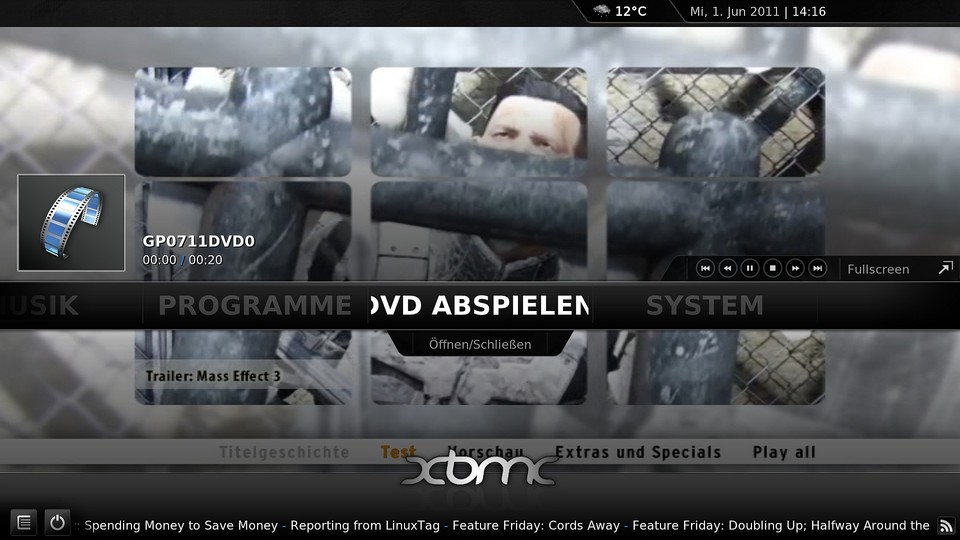
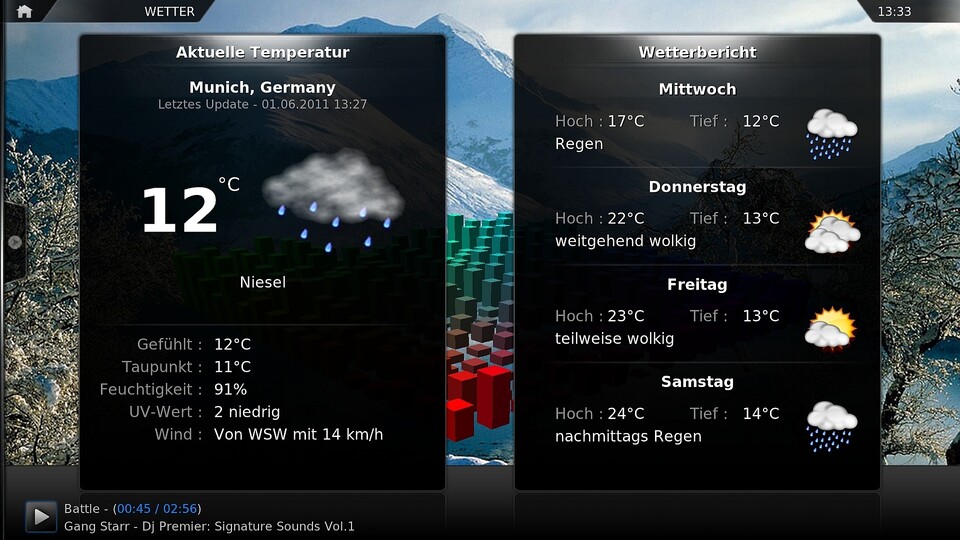
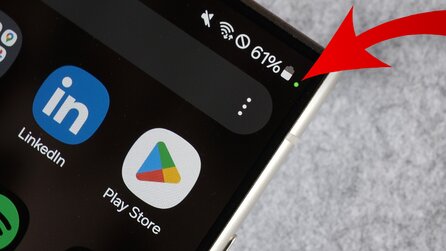




Nur angemeldete Benutzer können kommentieren und bewerten.
Dein Kommentar wurde nicht gespeichert. Dies kann folgende Ursachen haben:
1. Der Kommentar ist länger als 4000 Zeichen.
2. Du hast versucht, einen Kommentar innerhalb der 10-Sekunden-Schreibsperre zu senden.
3. Dein Kommentar wurde als Spam identifiziert. Bitte beachte unsere Richtlinien zum Erstellen von Kommentaren.
4. Du verfügst nicht über die nötigen Schreibrechte bzw. wurdest gebannt.
Bei Fragen oder Problemen nutze bitte das Kontakt-Formular.
Nur angemeldete Benutzer können kommentieren und bewerten.
Nur angemeldete Plus-Mitglieder können Plus-Inhalte kommentieren und bewerten.